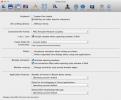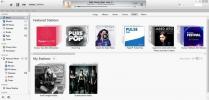Hoe alle tabbladen opnieuw te laden in Safari op macOS
Een paar jaar geleden, Safari heeft een optie waarmee gebruikers alle geopende tabbladen opnieuw kunnen laden. Deze optie verscheen wanneer gebruikers met de rechtermuisknop op een tabblad klikten. In volgende versies van macOS werd deze optie stopgezet. Het stond duidelijk niet op de lijst met nieuwe functies in macOS die Apple op WWDC laat zien, maar degenen die het hebben gebruikt, hebben geen alternatieven. Dat gezegd hebbende, als u alle tabbladen in Safari opnieuw moet laden en u moet dit zo vaak doen, kunt u een eenvoudig Apple Script gebruiken.
Laad alle tabbladen opnieuw in Safari
Open de Automator-app op macOS. Klik onderaan op de knop Nieuw document. Selecteer de optie Services in de opties die worden weergegeven. Open in het volgende scherm de vervolgkeuzelijst 'Service ontvangt geselecteerd' en selecteer 'Geen invoer'. Open vervolgens de vervolgkeuzelijst ‘In’ en selecteer Safari in de lijst met applicaties. Selecteer ten slotte in de bibliotheek aan de linkerkant Run AppleScript.

Dit opent een venster. Plak het volgende script erin zodat het de standaardtekst vervangt.
vertel applicatie "Safari" zet a op tabs van het voorvenster. herhaal met x in een. stel docUrl in op de URL van x. stel de URL van x in op docUrl. einde herhalen. einde vertellen
Sla de service op met een naam die je vertelt waar het voor is. Vervolgens moet u toestaan dat het script in Safari wordt uitgevoerd. Open Safari en ga naar Safari> Voorkeuren> Geavanceerd> Toon ontwikkelmenu in menubalk.

Open het Ontwikkel-menu in Safari en schakel "Sta JavaScripts van Apple-evenementen toe" in.

Tot dusver heb je de service gemaakt en alles wat je bent ingeschakeld voor de service. Nu komt het deel van het daadwerkelijk gebruiken van de service en waarom het belangrijk is om ze een goede naam te geven.
Om de service uit te voeren, opent u Safari en gaat u naar het Safari-menu. Onder Services ziet u degene die u zojuist hebt gemaakt, daar vermeld. Klik erop om de service uit te voeren en alle tabbladen in Safari opnieuw te laden.
Deze oplossing is duidelijk niet zo goed als de originele optie die uit Safari is verwijderd. Dat gezegd hebbende, het dwingt u niet door extra stappen of meer klikken dan voorheen. Aangezien deze service speciaal voor Safari is gemaakt, wordt deze niet vermeld in het submenu Services van andere apps. Zelfs als je deze oplossing een beetje grof vindt, is het nog steeds veel beter dan elk afzonderlijk tabblad dat je in Safari hebt geopend, opnieuw te laden.
Als u Chrome op macOS gebruikt, kunt u eenvoudig alle tabbladen selecteren die u opnieuw wilt laden, met de rechtermuisknop op een van hen klikken en de optie Opnieuw laden in het contextmenu selecteren.
Zoeken
Recente Berichten
Verwijder Mac App Window Slagschaduw volledig of alleen voor screenshots
Toepassingsvensters op Mac lijken te zweven op uw bureaublad en dit...
Nieuw in iTunes 11.1: iOS 7-ondersteuning, iTunes Radio, Genius Shuffle en meer
iTunes 11 werd meer dan een maand nadat iOS 6 uitkwam uitgebracht, ...
Een externe microfoon gebruiken met een MacBook
MacBooks en Macs in het algemeen hebben maar één koptelefoonaanslui...